- 1Kotlin withIndex
- 2FPGA硬件平台上基于Verilog实现的4路视频拼接技术_fpga 4路hdmi矩阵
- 33种python查看安装的所有库,然后将他们组合成一个pip命令_查看已安装的python库
- 4Flink HistoryServer配置(简单三步完成)_flink history server配置
- 5STC89C52RC数码管秒表程序编写_stc89c52rc数码管程序
- 6Android NotificationManager详解
- 7LLM记录-常见问题部分_llm为什么会出现复读机问题
- 8中国石油大学《客户关系管理》第三次在线作业_中国石油大学客户关系管理第一次在线作业
- 9尝鲜!最新 VitePress 1 版本 + Github action,自动部署个人静态站点 SSG_github action vits
- 10鸿蒙HarmonyOS实战-Stage模型(应用上下文Context)_鸿蒙 page 里获取 context(2)_鸿蒙 page里获取上下文
AI一键将图片变动画:stable-diffusion“图片转动画“干货教学_stable diffusion 动画
赞
踩
有一张“图片”就能AI生成“动画片”,有声音有表情,效果见头图。实现这些,你不需要一张4090显卡,有3060或者更低型号的显卡都行,如果你没有显卡也行,无需显卡,可以用cpu来实现头图这个效果(只是花费的时间稍微长一点而已)。
动画片怎么做?以前是画师一幅画一幅画的画,每秒的动画片需要画24幅。现在AI可以一键将图片生成动画了。stable diffuison这款免费软件可以一键让图片转变成动画片。不夸张的说,动画制作公司以前要画师1年才能完成的绘画工作量,现在3天就能让AI画完了。画图师表示压力比较大AI一键将图片变动画:stable-diffusion"图片转动画"干货教学 大家都不要失业,学AI使用可以让你跟上时代步伐。
下面是原图:

下面是stable diffusion一键生成的mp4动画片,原始生成的文件是mp4视频文件,有声音的,我将视频转化成动图,放在下面给大家欣赏(见下面的动图):

本教程要预先装好stable diffusion这款软件,教程在下面:
第一步、安装SadTalker
SadTalker是一个让AI人物开口说话的插件。安装方法可以通过下面的方式进行,先点击下图1的Extensions按钮,然后点击下图2的Install from URL,在下图3输入SadTalker的网址,最后点击下图4的Install按钮。
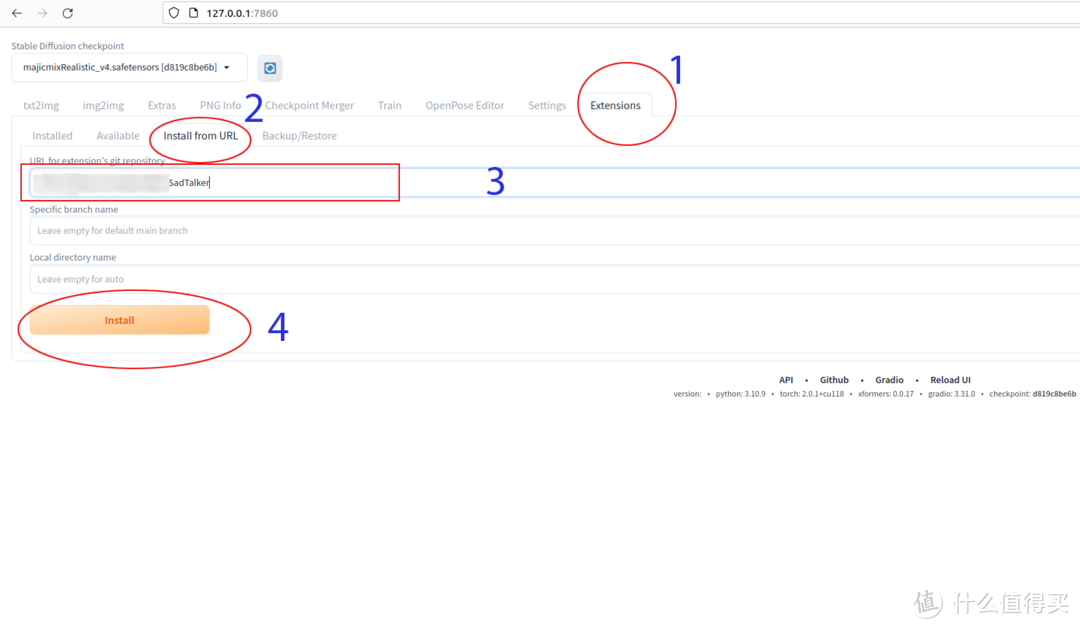
完成后,重启UI,点击SadTalker按钮,就能看见下图的SadTalker界面了:
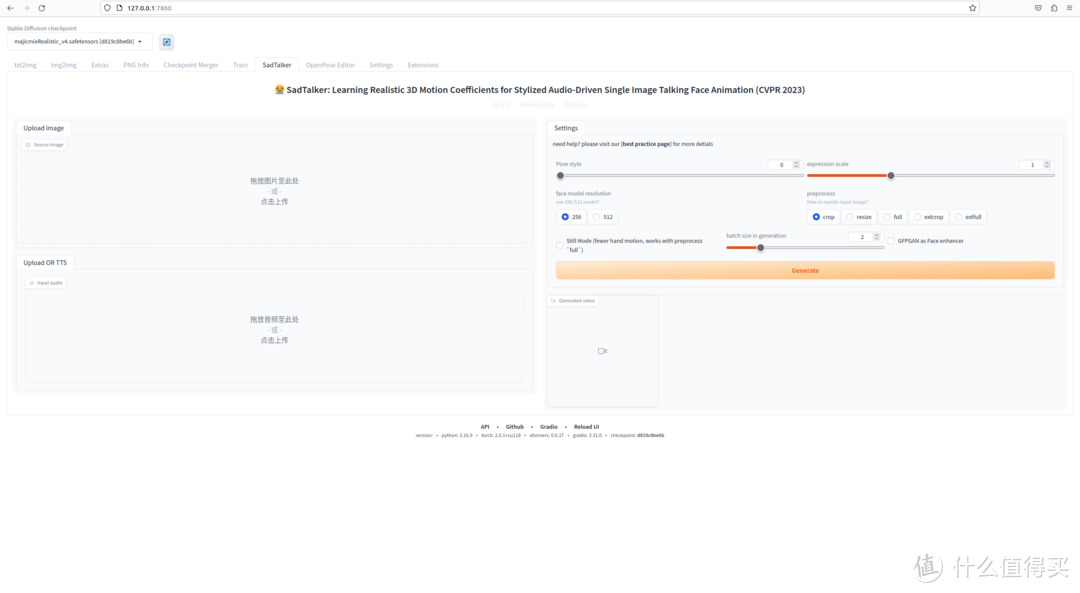
这个时候,还是无法使用的,需要进行设置。设置方法见SadTalker官网,我将设置方法截图放在下面。由于什么值得买无法提供第3方网址, 我将git clone后面的网址去掉了,大家自己去官网找吧。
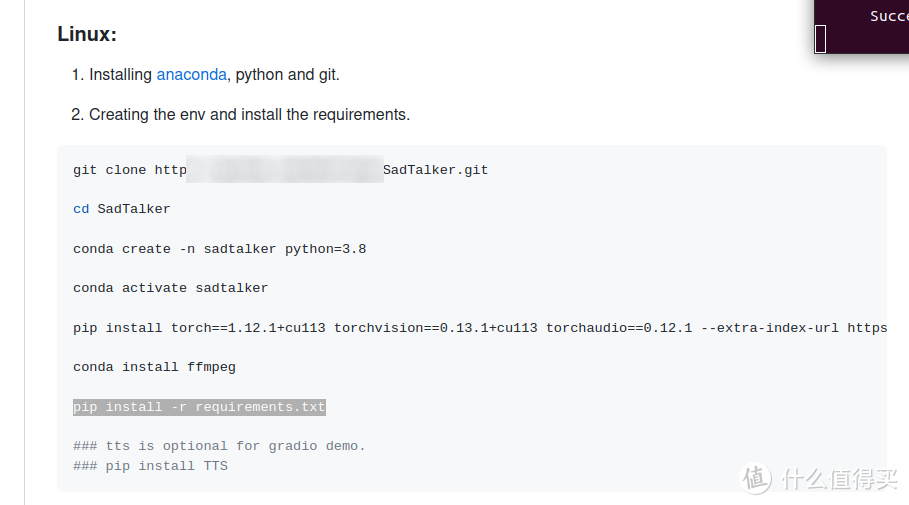
大家按照上面的命令一条一条执行,记得不要遗漏任何一条命令,我就是忘记执行conda install ffmpeg这条命令,导致后面报错(见下图),后来重新执行 conda install ffmpeg才解决问题。
conda install ffmpeg
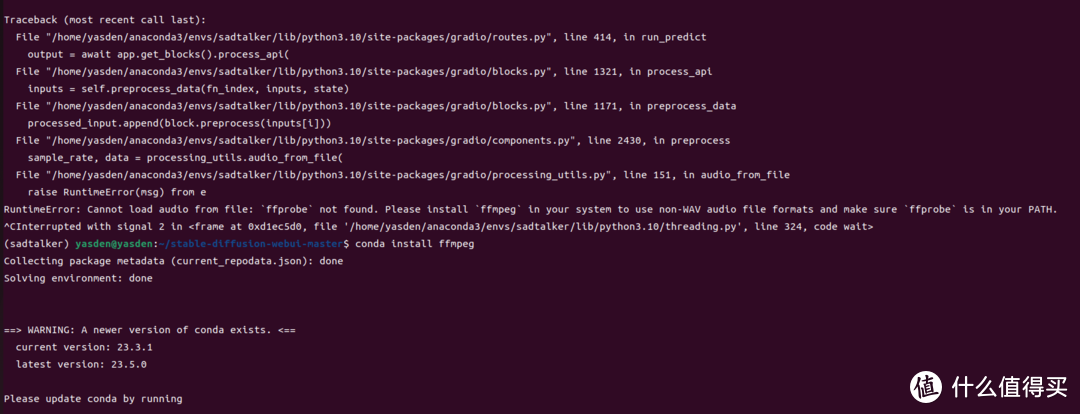
第二步、下载模型,解压后保存到stable-diffusion-webui-master/extensions/SadTalker/checkpoints文件夹下面,如果SadTalker下面没有checkpoints文件夹,就自己新建一个。
可以用下面的命令自动下载模型(见下图):
bash scripts/download_models.sh
或者点击sadtalker官网的百度盘地址进行下载,下载后的文件解压缩放到stable-diffusion-webui-master/extensions/SadTalker/checkpoints文件夹下面。
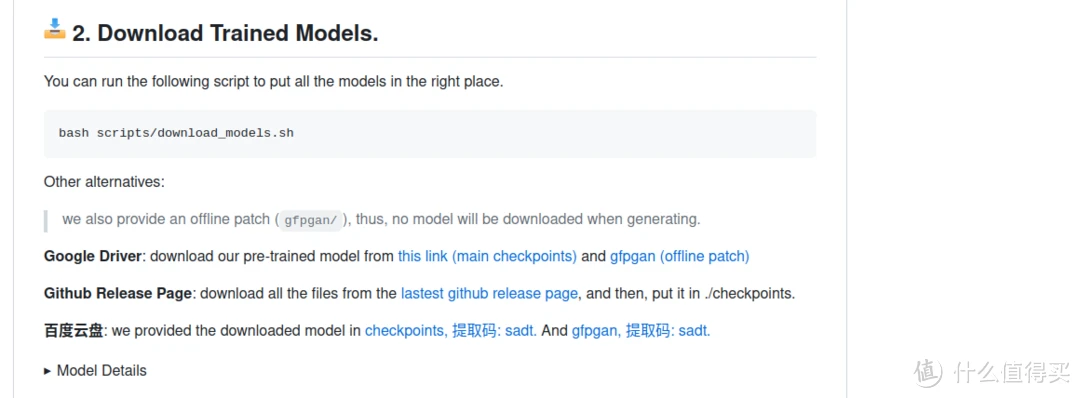
第三步、将文字转换成语音,并保存为mp3文件
有很多在线文字转语言的工具,例如ttsmaker。你也可以使用其他的文字转语音软件,将文字转换成mp3文件:
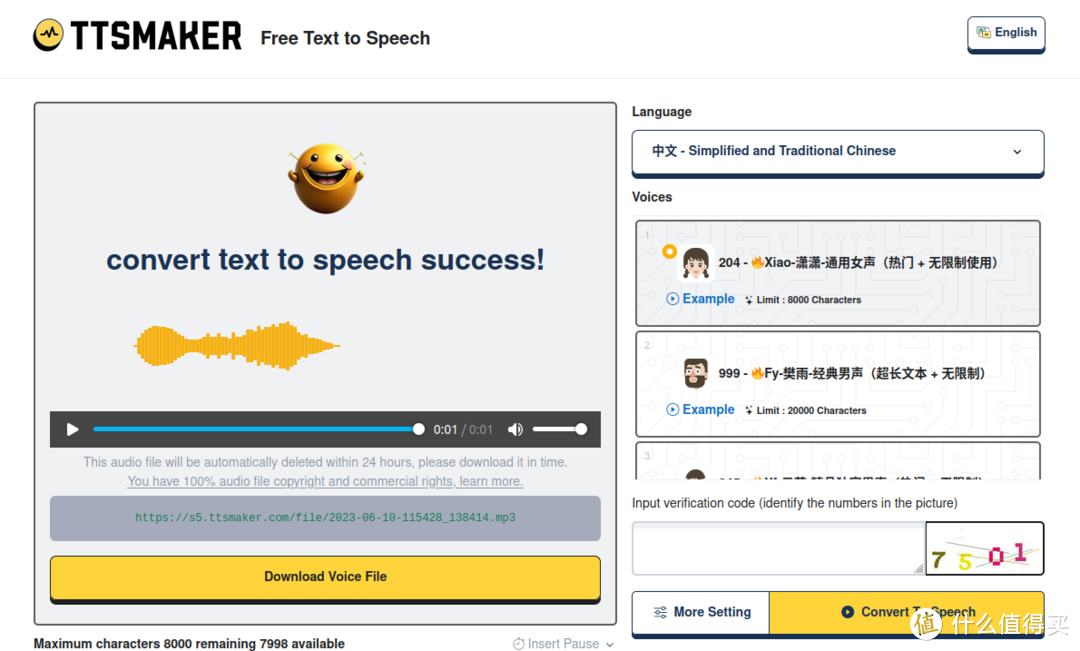
第四步、一键让AI人物说话
一共4步就能让AI人物开口说法,先把“图生图”,或者“文生图”生成的AI图片拖到下图左上角的位置,人物开口说话的mp3语音文件拖到下图左下角,再点击右边的黄色Generate按钮,最后点击生成的视频下载保存到电脑上即可。
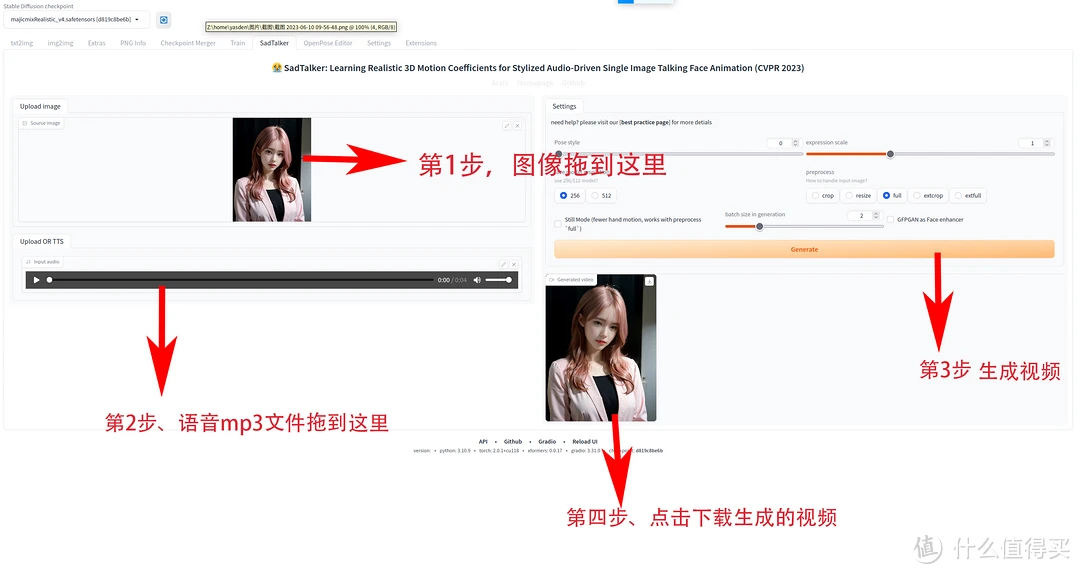
注意:mp3语音文件有多长,AI人物说话的时间就有多长。效果非常逼真。
第5步、下次重启后打不开stable diffusion如何解决?
用下面的命令查看你的python版本号:
python --version
回车后,一般会在终端显示类似下面的反馈(注意:你的电脑不一定和我一样是3.10.9,也许你的电脑是3.8.10或者其他的版本号):
Python 3.10.9
笨方法(5条命令打开stable diffusion和sadtalker):
接下来执行下面的4条命令并回车:
conda create -n sadtalker python=3.10.9
conda activate sadtalker
conda install ffmpeg
pip install -r requirements.txt
然后cd到stable diffusion文件夹下面,然后用下面的命令打开stable diffusion软件:
python3 launch.py --xformers
这时候就可以顺利打开stable diffusion软件了。
比较不那么笨的方法(两条命令打开stable diffusion和sadtalker,需要预先装好anaconda这款软件):
如果不想每次开机都设置sadtalker环境,可以用下面的命令将sadtakler的环境导出:
conda env export > sadtalker.yaml
这样每次开机只要运行下面两条命令就可以打开stable diffusion软件了(其中,conda activate sadtalker是激活sadtalker环境的意思):
conda activate sadtalker
python3 launch.py --xformers
关于AI绘画技术储备
学好 AI绘画 不论是就业还是做副业赚钱都不错,但要学会 AI绘画 还是要有一个学习规划。最后大家分享一份全套的 AI绘画 学习资料,给那些想学习 AI绘画 的小伙伴们一点帮助!
对于0基础小白入门:
如果你是零基础小白,想快速入门AI绘画是可以考虑的。
一方面是学习时间相对较短,学习内容更全面更集中。
二方面是可以找到适合自己的学习方案
包括:stable diffusion安装包、stable diffusion0基础入门全套PDF,视频学习教程。带你从零基础系统性的学好AI绘画!
零基础AI绘画学习资源介绍
声明:本文内容由网友自发贡献,不代表【wpsshop博客】立场,版权归原作者所有,本站不承担相应法律责任。如您发现有侵权的内容,请联系我们。转载请注明出处:https://www.wpsshop.cn/w/繁依Fanyi0/article/detail/584387
Copyright © 2003-2013 www.wpsshop.cn 版权所有,并保留所有权利。



